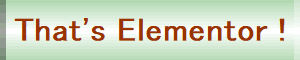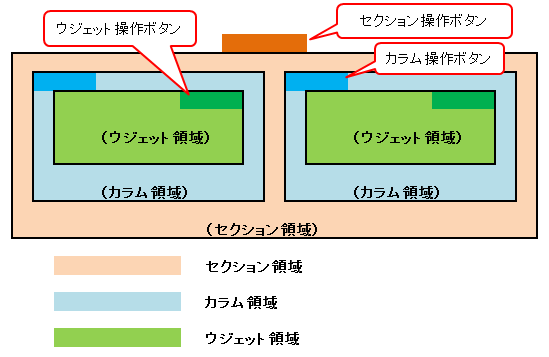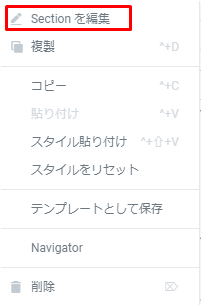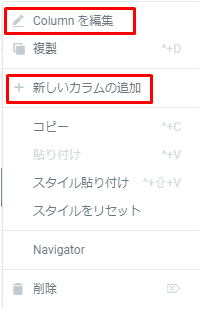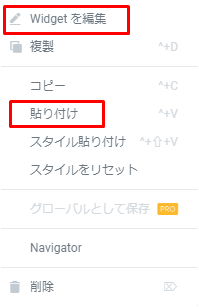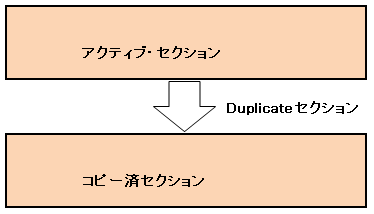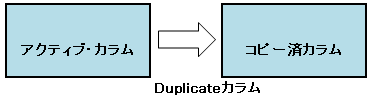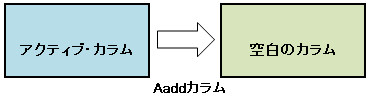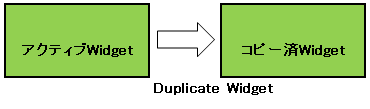What is this? ⇒
これは「イメージ・アコーディオン」の事例です。
セクション
Elementorは、セクション操作による
領域設定からスタートします。
そしてセクションを段組みに分け、
ウジェットを挿入して、ページ編集
をして行きます。
段組み設定
Elementorは、段組み有りきの
ページ編集操作が基本となります。
段組み設定が分かれば、Elementor
の全てが分かると言っても過言では
ありません。
テンプレート
テンプレート操作には、セクション
単位にテンプレートを登録したり、
登録済のテンプレートを呼び出して
セクションの再利用したりする
機能があります。
WordPress塾
WordPress+ElementorでWordPressの
スキルアップを図り、個人レッスン
終了後には、日々のページ更新を自身
のスキルのみで実行可能となる画期的
な教育プログラムです。
当ページは、プラグイン「ELEMENTOR」で編集しております。
要素(ウジェット)とカスタムページ領域
カスタムページ領域の特性を知ることが基本
ネット上のELEMENTORの取説は、前記の要素ボックスの中のウジェットの機能を紹介する記事が殆どで、カスタムページ領域を解説している記事は皆無に近い存在です。実は、ウジェットの機能が分かってもウジェットの挿入先であるカスタムページ領域の事が分からないと、ELEMENTORが分かったとは言えません。
特に、ELEMENTORのテンプレート見本を使うには、このカスタムページ領域の特性・機能を十分把握していないとテンプレート見本は使いこなせません。今回、筆者が無料テンプートの中身を調べる過程で、そのカスタムページ領域の理解が如何に大事かが分かりました。当ページでは、その「領域」を中心に解説して行きたいと思います。
<Elementor紹介記事の一例ですが>
https://saisyuppatu.com/elementor-function-introduction-2/
カスタムページ領域とは?
領域を操作する3つのボタン

領域を作成すると、その領域に対する操作(例えばコピーとか追加、削除等)をつかさどるボタンが、領域のある部分をオンマウスすることで表示されます。前記の領域図で言うと、セクション操作ボタンやカラム操作ボタン、ウジェット操作ボタン等がそれに相当します。
セクション操作ボタン
セクション領域の上辺真ん中部分にオンマウスすると、左図のようなセクション操作ボタン群が表示されます。ボタン群の左から
1.セクションを追加(現在のセクションの直前に空のセクションを追加)
2.セクションを編集
3.セクションを削除(現在のセクションを削除する)
カラム編集ボタン
カラム領域の左上部分にオンマウスすると、左図のようなカラムの編集ボタンが表示されます。カラム編集とは、カラムのレイアウト・スタイル・詳細等を設定します。
ウジェット編集ボタン
ウジェット領域の右上部分にオンマウスすると、左図のようなウジェットの操作ボタンが表示されます。ウジェット編集とは、ウジェットのレイアウト・スタイル・詳細等を設定します。